Jak zmienić hasło na komputerze Mac
Co wiedzieć
- Jeśli znasz aktualne hasło, przejdź do jabłko menu > Preferencje > Użytkownicy i grupy > Zmień hasło. Postępuj zgodnie z instrukcjami wyświetlanymi na ekranie.
- Jeśli nie znasz aktualnego hasła, zaloguj się na konto administratora Mac i przejdź do Użytkownicy i grupy. Wybierz konto i wybierz Zresetuj hasło.
- Jeśli nie ma zastosowania, użyj swojego Apple ID. Po trzech nieudanych próbach wybierz Zresetuj go za pomocą swojego Apple ID i postępuj zgodnie z instrukcjami, aby zresetować.
Istnieje kilka powodów, dla których możesz chcieć zmienić hasło na swoim Prochowiec komputer. Bez względu na przyczynę, pokażemy Ci, jak zresetować hasło i podamy kilka wskazówek, jak zrobić to dobrze.
Sposoby resetowania hasła na Macu
Zmiana hasła na komputerze Mac nie jest trudna, ale komplikuje sprawę, jeśli nie pamiętasz starego hasła lub nie możesz użyć swojego Apple ID jako kopia zapasowa.
Oto podstawowe metody resetowania hasła do komputera Mac:
- Reset podstawowy: Ta metoda działa tylko wtedy, gdy pamiętasz swoje aktualne hasło. Jeśli zapomniałeś hasła, będziesz musiał użyć innej metody.
- Zmień przez administratora: Ta metoda działa tylko wtedy, gdy Twój Mac ma konto administratora. Jeśli masz dostęp do konta administratora, możesz go użyć do ustawienia nowego hasła logowania do zwykłego konta. Jeśli ktoś inny kontroluje konto administratora, możesz poprosić go o pomoc.
- Odzyskaj przy użyciu Apple ID: Ta metoda wymaga zapamiętania danych logowania Apple ID. Jeśli nie pamiętasz hasła Apple ID, musisz najpierw zresetować hasło Apple ID.
W tym artykule wyjaśniono, jak zresetować lub odzyskać hasło logowania do komputera Mac. Jeśli zapomniałeś hasła do Apple ID, będziesz musiał zresetuj hasło do Apple ID zamiast.
Jak zmienić hasło na komputerze Mac, jeśli znasz aktualne hasło?
Jest to najłatwiejsza i najszybsza metoda ustawienia nowego hasła logowania na komputerze Mac, więc warto to zrobić w ten sposób, jeśli pamiętasz swoje obecne hasło. Jeśli zapomniałeś swojego aktualnego hasła, musisz wypróbować jedną z pozostałych metod.
-
Kliknij lub dotknij Menu jabłkowe w lewym górnym rogu ekranu i wybierz Preferencje.

-
Kliknij lub dotknij Użytkownicy i grupy.

-
Upewnij się, że wybrane jest Twoje konto użytkownika i kliknij lub dotknij Zmień hasło.

-
Wprowadź swoje aktualne hasło w Stare hasło wpisz nowe hasło w polu nowe hasło pole, a następnie wprowadź je po raz drugi w polu Zweryfikować pole.

Aby uzyskać informacje o tym, jak wybrać bezpieczne hasło, możesz kliknąć lub dotknąć ikona klucza.
Wprowadź a Wskazówka które pomogą Ci zapamiętać hasło, jeśli je zapomnisz.
Kliknij Zmień Hasło.
Przy następnym logowaniu będziesz musiał użyć nowego hasła.
Jak zresetować hasło logowania do komputera Mac jako administrator?
Jeśli Twój Mac ma lokalną konto administratora, możesz użyć tego do zmiany hasła logowania do dowolnego zwykłego konta użytkownika. Nie każdy Mac jest skonfigurowany w ten sposób, ale przydaje się. Aby skorzystać z tej metody, potrzebujesz dostępu do konta administratora. Jeśli ktoś inny kontroluje konto administratora, będziesz musiał poprosić go o zresetowanie hasła.
Oto jak zresetować hasło do komputera Mac przy użyciu konta administratora:
-
Zaloguj się do komputera Mac przy użyciu konta administratora.
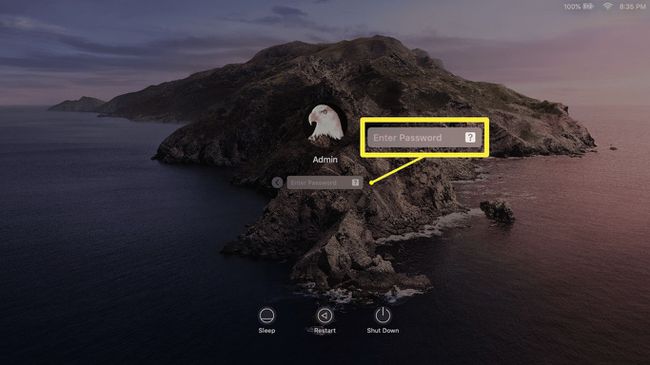
-
Kliknij lub dotknij Menu jabłkowe ikonę, a następnie otwórz Preferencje systemu.

-
Kliknij lub dotknij Użytkownicy i grupy.

-
Kliknij Zamek symbol w lewym dolnym rogu.

-
Wprowadź nazwę użytkownika i hasło administratora, a następnie kliknij Odblokować.

-
Kliknij konto w lewym okienku, do którego zapomniałeś hasła logowania, a następnie kliknij Zresetuj hasło w prawym okienku.
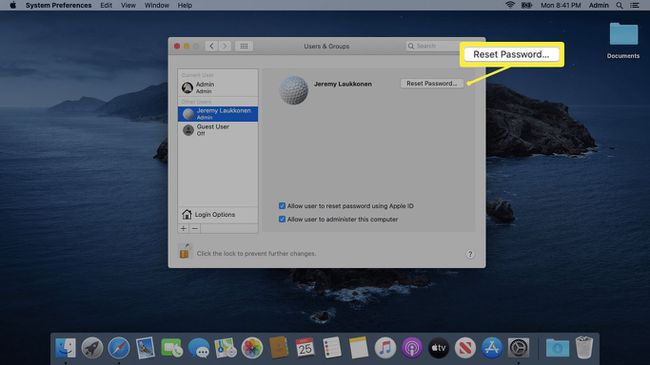
-
Wprowadź i zweryfikuj nowe hasło, w razie potrzeby wprowadź podpowiedź i kliknij Zmień hasło.

-
Kliknij lub dotknij Menu jabłkowe ikonę i wybierz Wyloguj administratora.

Zaloguj się na swoje zwykłe konto użytkownika, używając właśnie utworzonego hasła.
Jak używać Apple ID do zmiany zapomnianego hasła do komputera Mac?
Jeśli zapomniałeś hasła logowania do komputera Mac, możesz użyć swojego Apple ID, aby je zresetować. Ten proces nie jest trudny, ale najpierw upewnij się, że zapomniałeś hasła. W hasłach do komputerów Mac rozróżniana jest wielkość liter, więc upewnij się, że klawisz Caps Lock jest wyłączony i pisz wielkie litery w taki sam sposób, jak podczas tworzenia hasła.
Jeśli wprowadzisz nieprawidłowe hasło wystarczająco dużo razy, pojawi się ikona znaku zapytania. Kliknij lub naciśnij ikonę, a zostanie wyświetlona wskazówka, która może pomóc w zapamiętaniu hasła.
Jeśli naprawdę nie jesteś w stanie zapamiętać swojego hasła, oto jak je zresetować za pomocą swojego Apple ID:
Spróbuj zalogować się do komputera Mac, wpisując kilka razy nieprawidłowe hasło.
-
Po około trzech próbach zobaczysz komunikat ze strzałką obok niego. Kliknij lub dotknij ikona strzałki obok zresetuj go za pomocą swojego Apple ID.

Wprowadź swoje dane Apple ID.
-
Kliknij ok.
Jeśli przejdziesz przez ten proces, stracisz dostęp do swojego Pęk kluczy iCloud. Aby uzyskać dostęp do starego pęku kluczy, musisz zapamiętać swoje oryginalne hasło. Ponadto przekroczenie tego punktu będzie wymagało zresetowania haseł do każdego konta na komputerze Mac.
Twój Mac uruchomi się ponownie automatycznie.
-
Kliknij Zapomniałem wszystkich haseł.
Jeśli masz konto administratora, do którego znasz hasło, możesz wybrać je w tym kroku, aby utworzyć nowe hasło logowania dla swojego konta użytkownika. Jeśli tego nie zrobisz, będziesz musiał wybrać nowe hasła dla każdego konta na komputerze Mac.
Kliknij Ustaw hasło obok swojego konta użytkownika.
Wprowadź nowe hasło i podpowiedź i kliknij Ustaw hasło.
Kliknij Ustaw hasło obok dodatkowych kont i powtórz ten proces.
Po zresetowaniu wszystkich haseł kliknij Następny.
Kliknij Uruchom ponownie.
Co się stanie, jeśli zapomniałeś hasła logowania do komputera Mac i identyfikatora Apple ID?
Jeśli nie pamiętasz zarówno hasła logowania do komputera Mac, jak i identyfikatora Apple ID, a nie masz istniejącego konta administratora na komputerze Mac, komplikuje to sprawę. Możesz być w stanie utwórz nowe konto administratora na komputerze Mac i użyj go do zmiany hasła, ale ten proces jest nieco skomplikowany. Jeśli możesz utworzyć nowe konto administratora, po prostu użyj powyższej metody administratora, aby zresetować hasło użytkownika.
Poza tym będziesz musiał spróbować odzyskać swój Apple ID. Jeśli nie znasz swojego hasła Apple ID, Apple ma proces, którego możesz użyć do odzyskania swojego Apple ID. Będziesz mieć łatwiejszy czas, jeśli masz dostęp do adresu e-mail powiązanego z identyfikatorem. Jeśli tego nie zrobisz, może być konieczne skontaktowanie się z obsługą klienta Apple w celu uzyskania dalszej pomocy.
